Se estiver usando um computador Mac, você sabe que os arquivos Pages são documentos de processamento de texto criados pelo aplicativo "Pages" da Apple. O sistema operacional Windows exibe a extensão .pages, mas não inclui os aplicativos que podem abrir esses arquivos. Portanto, o documento Pages não pode ser lido no PC com Windows.
Se você for um usuário do Windows e tentar usar o Microsoft Word para abrir um documento do Pages no Windows, descobrirá rapidamente que o Microsoft Word não consegue reconhecer o arquivo do Pages . Nesta situação, como abrir o arquivo ". Pages"? A seguir, ensinaremos como abrir o arquivo ".Page" em computadores com diferentes sistemas.
Conteúdo
Seção 1 - O que é um arquivo ". Pages"
Seção 2 - Como abrir o arquivo Pages no Windows 1. Use o iCloud 2. Altere a extensão do. Arquivo de Pages 3. Use conversores
Seção 3 - Como abrir o arquivo Pages no Mac com o aplicativo Pages
Seção 1 - O que é um arquivo ". Pages"
Os arquivos Pages são documentos de processamento de texto criados pelo aplicativo "Pages" da Apple que faz parte do iWork office suite da Apple, um conjunto de aplicativos que rodam no macOS com formato Page, mais simples do que o Word para criar e editar documentos.
A extensão de arquivo Pages está principalmente associada a Apple Pages, processador de texto proprietário da Apple e programa de layout de página. Os arquivos do Pages podem conter texto, gráficos, imagens, tabelas, etc. A taxa de popularidade dos arquivos do Pages é baixa, o que significa que esses arquivos não são normalmente encontrados no dispositivo de um usuário comum. Os arquivos de página são semelhantes aos arquivos do Word. Eles são documentos do estilo "Microsoft Word" com texto, formato e imagens. Portanto, se você for um usuário do Windows, não poderá abrir o arquivo Pages diretamente. Você pode ler nosso artigo e aprender mais sobre como abrir arquivos ". Pages".
Seção 2 - Como abrir o arquivo Pages no Windows
Você pode receber uma mensagem por e-mail e, se não for um usuário do Mac, pode não saber como abri-la e visualizá-la. Esta seção explica como abrir documentos ". Pages" sem o aplicativo Pages . Com os métodos que fornecemos a seguir, você pode abrir um arquivo facilmente, independentemente do sistema Windows que estiver usando.
Use o iCloud
O iCloud é um serviço de armazenamento e computação em nuvem da Apple Inc. Com o iCloud, você pode manter todas as fotos, vídeos, documentos, etc. em seu PC atualizados. Ele permite que os usuários armazenem documentos, fotos e músicas em servidores remotos para fazer download em dispositivos iOS, macOS ou Windows, compartilhar e enviar dados com outros usuários e gerenciar seus dispositivos Apple em caso de perda ou roubo.
Etapa 1. Abra um navegador e visite o iCloud .
Etapa 2. Faça login em seu ID Apple. Se você não tiver um, pode criar um ID Apple. Você pode clicar em " Criar ID Apple " para criar um ID Apple.
Etapa 3. Clique no ícone "Pages".
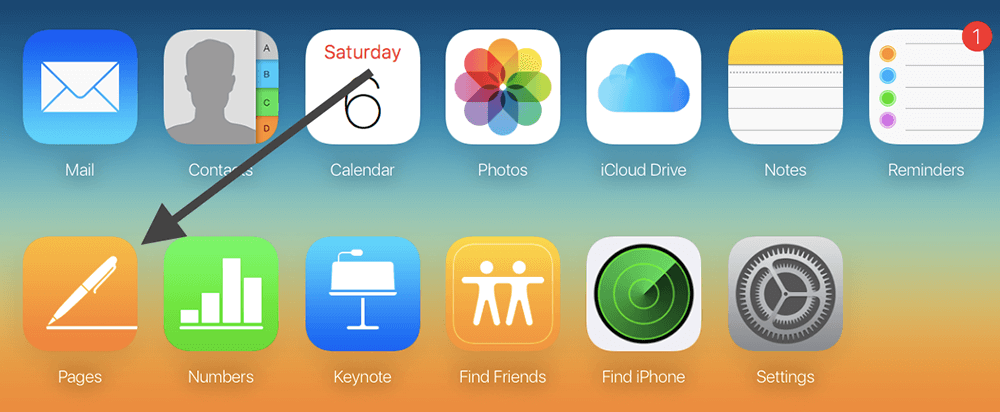
Etapa 4. Clique no ícone "Configurações" e, a seguir, clique em "Carregar Documento". Faça upload do arquivo Pages em seu computador. Em seguida, você pode abrir e editar o arquivo Pages diretamente no Windows.
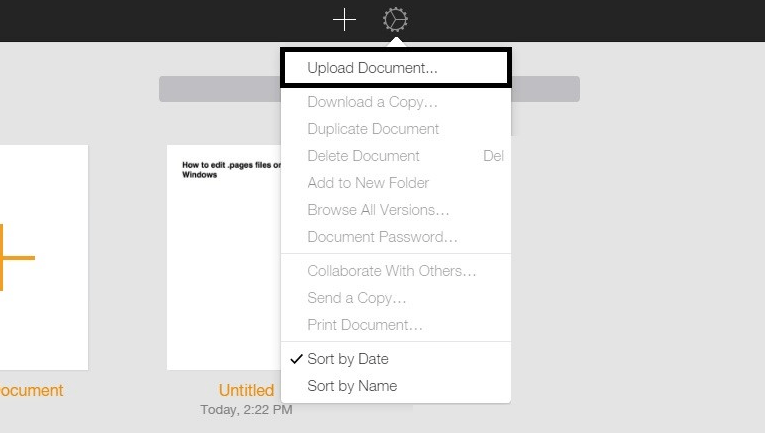
Altere a extensão do. Arquivo de Pages
. Arquivos de Pages são basicamente arquivos .Zip. Ele contém não apenas as informações do documento necessárias para o Pages , mas também um arquivo JPG e um arquivo PDF opcional que pode ser usado para visualizar o documento. Portanto, podemos abrir o arquivo .page alterando a extensão do arquivo .page.
Etapa 1. Encontre o arquivo de páginas em seu computador e clique com o botão direito do mouse no arquivo de páginas. Isso abrirá o menu suspenso. Em seguida, clique em "Renomear" para alterar a extensão.
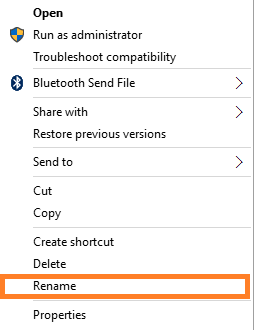
Etapa 2. Substitua a extensão .pages por .zip. Exclua a extensão ".pages" e substitua-a pela extensão ".zip". Em seguida, pressione a tecla "Enter" no teclado para salvar a alteração da extensão.
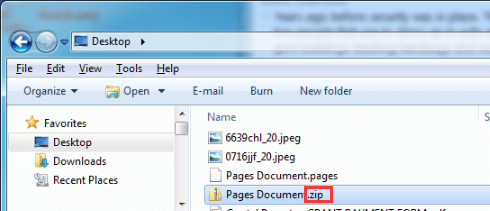
Etapa 3. Na maioria dos computadores Windows, basta clicar duas vezes para abrir o arquivo zip pelo WinZip ou WinRAR para ler o arquivo. Depois de clicar duas vezes no arquivo zip para abri-lo, você verá alguns arquivos e pastas diferentes dentro dele.
Passo 4. Abra a pasta "QuickLook" e você encontrará um arquivo chamado "Preview.pdf". Abra o arquivo PDF pelo leitor de PDF em seu computador para ler o arquivo de páginas.
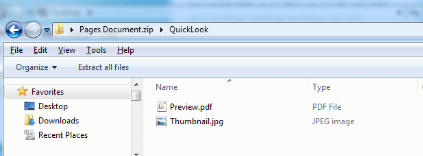
Use conversores
Também existe outro método para abrir e ler o arquivo de paginação no Windows, ou seja, converter o arquivo de paginação para um formato compatível com o Windows. Aqui, recomendamos que você converta o arquivo de páginas em doc / docx porque esses dois tipos de formatos são adequados para o Microsoft Word. Quando o arquivo for convertido com êxito, você poderá abri-lo diretamente pelo Microsoft Word.
Como converter páginas em Word? Existem muitos conversores para você converter o arquivo de páginas para o Word. Listaremos alguns deles para você escolher um adequado para usar.
1. CloudConvert
CloudConvert pode converter .pages em .doc ou .docx arquivos online. Com a avançada tecnologia de conversão do CloudConvert, a qualidade do documento Word de saída será exatamente a mesma como se tivesse sido salvo por meio do mais recente pacote iWork da Apple. Enquanto isso, ele suporta muitos tipos de métodos para você carregar o arquivo.
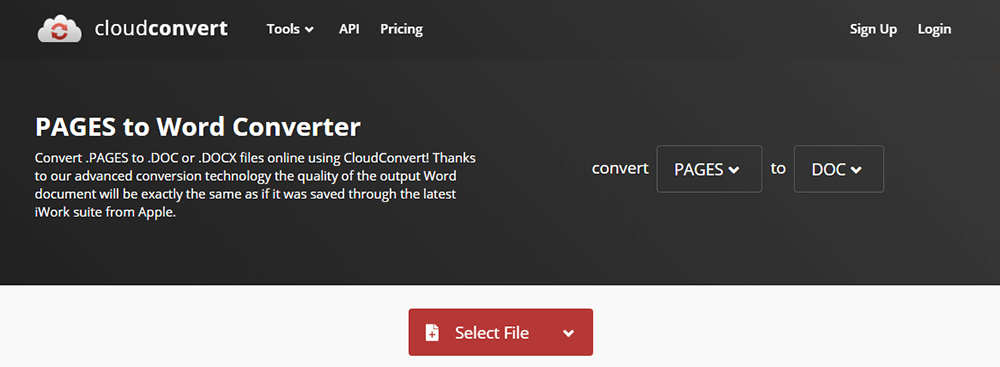
O que gostamos: Existem muitas maneiras de fazer upload de arquivos do Pages e a qualidade do documento do Word de saída é boa.
O que não gostamos: CloudConvert pode ser usado de forma absolutamente gratuita para até 25 conversões por dia. Se você precisar converter mais arquivos, deverá pagar por isso.
2. Zamzar
Zamzar é uma conversão de arquivos online que converteu mais de 510 milhões de arquivos desde 2006. Com o "Conversor de Pages para Word" no Zamzar, basta selecionar o arquivo do Pages , escolher um formato para converter e pronto. Ele suporta mais de 1200 formatos de arquivo, mais do que qualquer outro conversor.
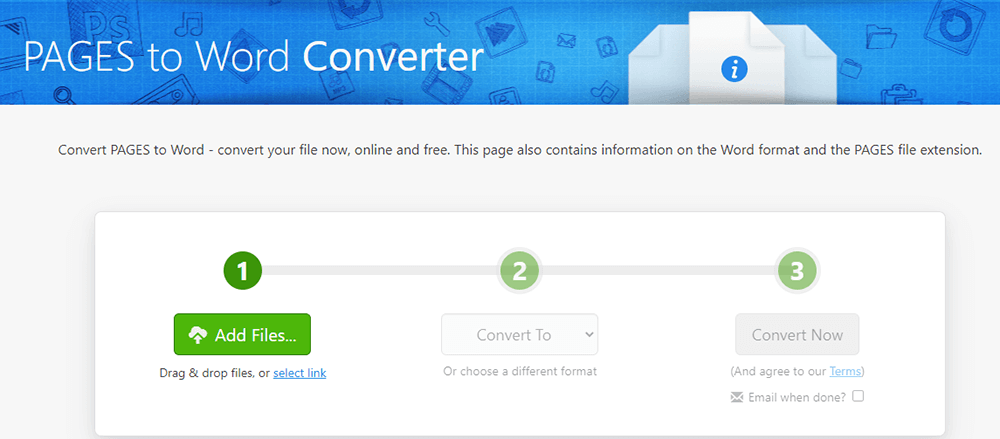
O que gostamos: ele suporta mais de 1200 formatos de arquivo a mais do que qualquer outro conversor. Enquanto isso, ele também oferece suporte à conversão em lote. Isso nos traz grande comodidade.
O que não gostamos: O link para download só é válido por 24 horas; você deve salvar a conversão dentro de um dia após o download estar pronto.
3. FreeConvert
O FreeConvert é uma ferramenta online gratuita de conversão de arquivos para converter seus arquivos (imagem, vídeo, documento e música) de um formato para outro. Não há software para baixar. Todos os seus arquivos são carregados com segurança via protocolo HTTPs. O FreeConvert permite que você converta seus arquivos de páginas em formato de texto de forma rápida e fácil.
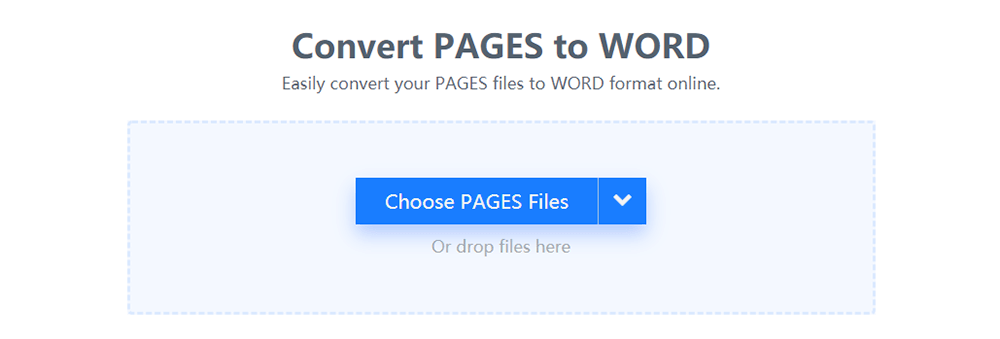
O que gostamos: Suporta a conversão em lote de PAGES para o formato WORD, enviando vários arquivos PAGES.
O que não gostamos: Arquivos maiores que 1 GB não são suportados.
Seção 3 - Como abrir o arquivo Pages no Mac com o aplicativo Pages
. Os arquivos Pages são documentos de processamento de texto criados pelo aplicativo "Pages" da Apple. Portanto, podemos abrir o arquivo de páginas pelo aplicativo Pages diretamente.
Etapa 1. Abra o aplicativo Pages em seu Mac. Se você não conseguir encontrar o aplicativo, pode baixá-lo gratuitamente na App Store.
Etapa 2. Clique em "Arquivo"> "Abrir" para escolher o arquivo de páginas em seu computador. Em seguida, clique em "OK".
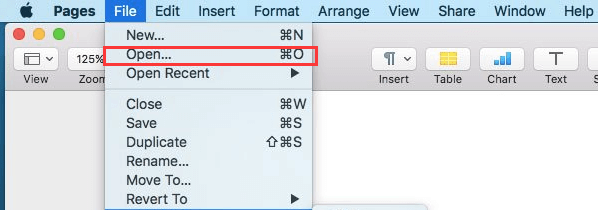
Etapa 3. Em seguida, você pode abrir e visualizar o arquivo de páginas no Mac.
Perguntas frequentes
Como converter páginas em Word?
Você pode usar os conversores online fornecidos acima para converter o arquivo. Se você é um usuário Mac ou Windows, você pode usar o conversor acima. Se você quiser saber as etapas detalhadas de conversão, leia o artigo " Como converter Pages para o Word ".
Qual é a melhor maneira de abrir o arquivo de páginas no Windows?
Listamos 3 maneiras de abrir o arquivo de páginas no Windows. A melhor maneira de abrir o arquivo de páginas no Windows é alterar a extensão do arquivo de páginas. Basta renomear o arquivo com alguns cliques e abri-lo diretamente no Windows.
Conclusão
Com os métodos que fornecemos acima, seja você um usuário Mac ou Windows, você pode abrir e visualizar os arquivos das páginas. Você também pode optar por converter páginas em arquivos de texto com o conversor online, se necessário.
Esse artigo foi útil? Obrigado pelo seu feedback!
SIM Ou NÃO























